I den här handledningen kommer du att lära dig hur du effektivt integrerar Shopify Payments i din nätbutik. Shopify Payments ger dig och dina kunder en flexibel och enkel möjlighet att acceptera betalningar i din Shopify-butik utan att behöva skapa separata konton för varje betalningsleverantör. I den följande guiden kommer jag steg för steg att guida dig genom aktiveringsprocessen och förklara de viktigaste fördelarna.
Viktigaste insikter
- Shopify Payments samlar olika betalningsalternativ, inklusive PayPal, Google Pay och Apple Pay, på en enda plattform.
- Du behöver inte separata konton för varje betalningsleverantör.
- Aktivering av Shopify Payments förbättrar din butiks konverteringsfrekvens.
- Du måste lämna några grundläggande uppgifter om ditt företag för att kunna använda Shopify Payments.
Steg-för-steg-guide
För att aktivera Shopify Payments, följ dessa steg:
Steg 1: Tillträde till din Shopify-butik
Först måste du logga in på din Shopify-butik. Du ser dina produkter som redan har laddats upp i butiken. Till exempel kostar din produkt för närvarande 29 € och kan bara köpas via PayPal. I detta steg kan du kontrollera vilka betalningsalternativ som för närvarande är tillgängliga.
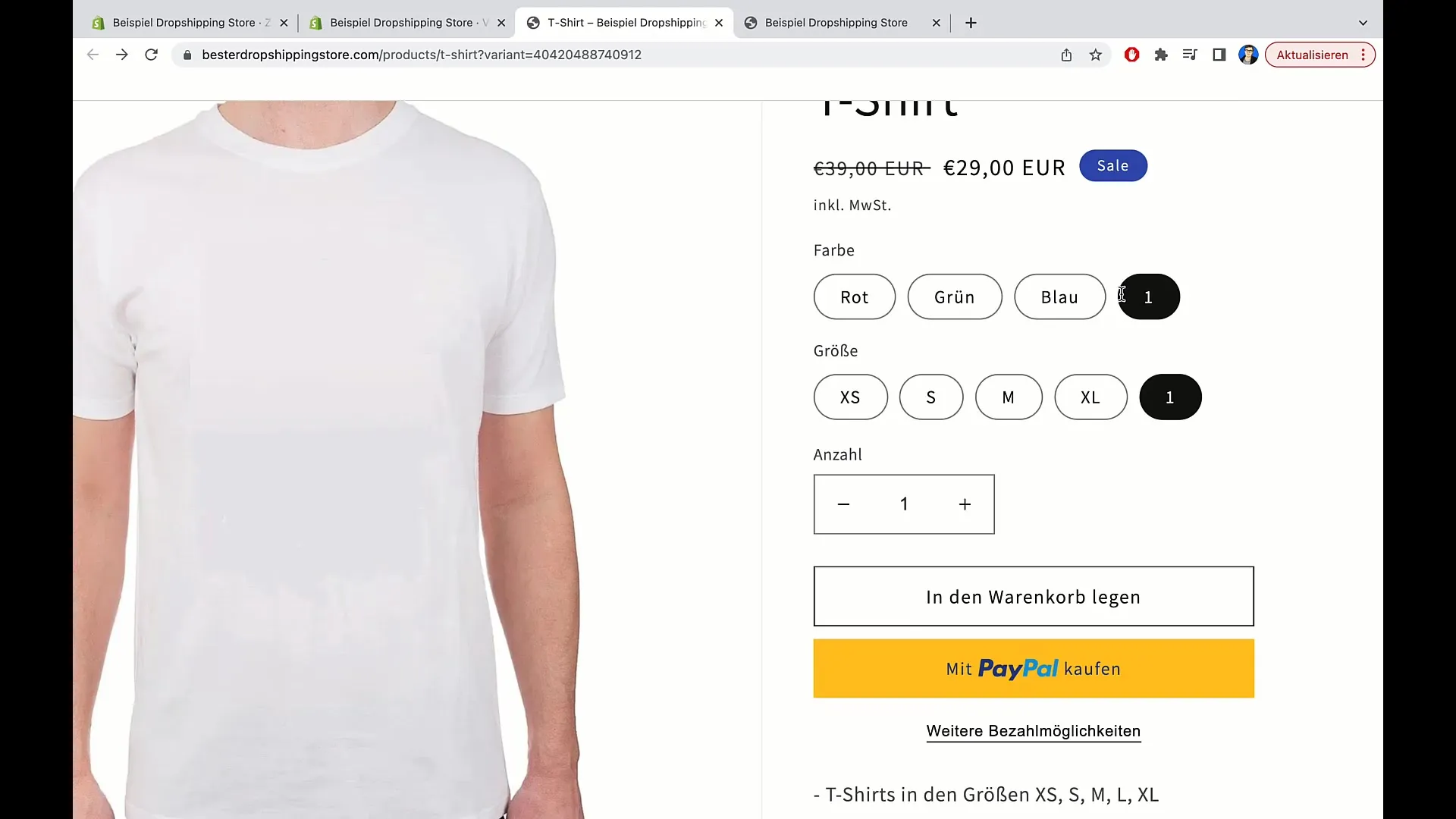
Steg 2: Kolla på fler betalningsalternativ
Klicka på "fler betalningsalternativ". Här kan du se att för närvarande är PayPal det enda tillgängliga betalningsalternativet. Det är det enda alternativet som dina kunder ges för att köpa produkten. För att erbjuda kunderna ett bredare urval är det nödvändigt att aktivera Shopify Payments.
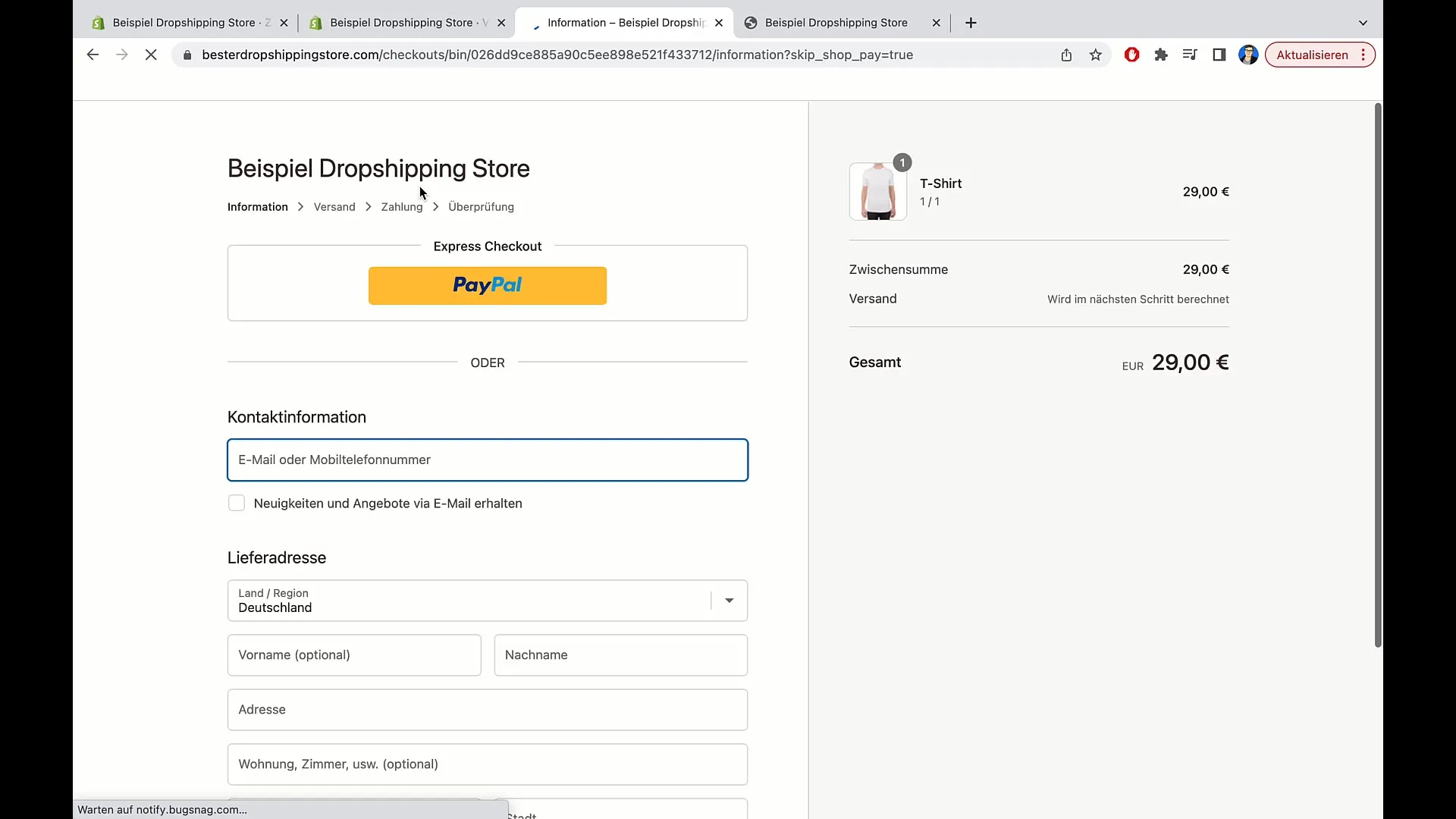
Steg 3: Information om Shopify Payments
Här kommer Shopify Payments in i bilden. Shopify Payments är Shopifys betalningsleverantör som kan erbjuda dig olika betalningsalternativ. Kunden kan till exempel betala med PayPal, Google Pay och Apple Pay utan att behöva skapa separata konton för dessa tjänster. Det ger dig en enklare hantering och en högre konverteringsfrekvens.
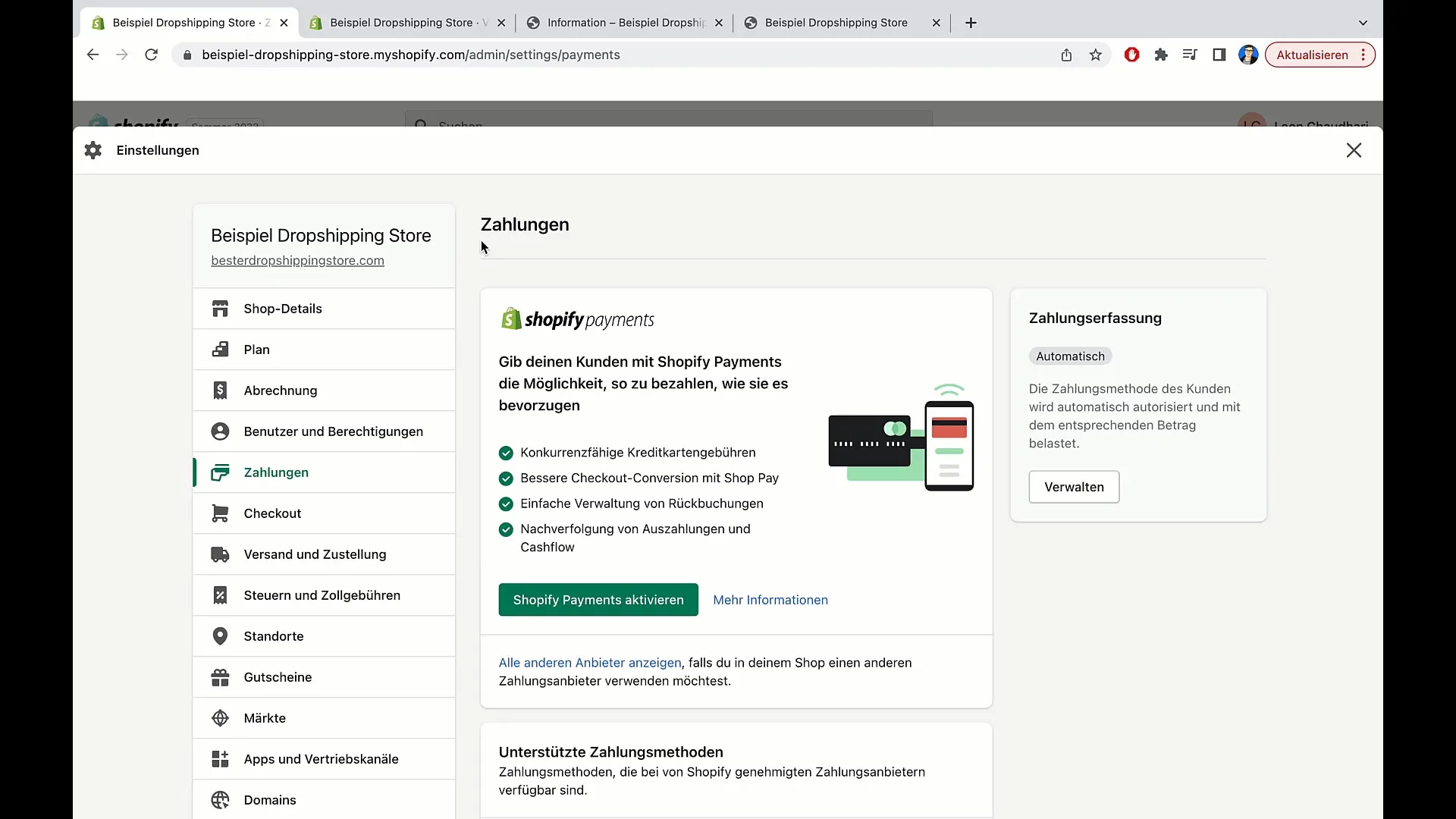
Steg 4: Aktivera Shopify Payments
För att aktivera Shopify Payments, gå till inställningarna i din Shopify-butik. Klicka på symbolen längst ner till vänster på skärmen. Här hittar du inställningarna för din butik. Det kan hända att vissa alternativ redan visas för dig, men leta efter "betalning" och klicka på det.
Steg 5: Aktivering i betalningsinställningarna
I betalningsinställningarna hittar du alternativet "aktivera Shopify Payments". Klicka bara på det. Det visas för dig att du med Shopify Payments kan erbjuda dina kunder ett brett utbud av betalningsalternativ, vilket förenklar utcheckningsprocessen för dem.
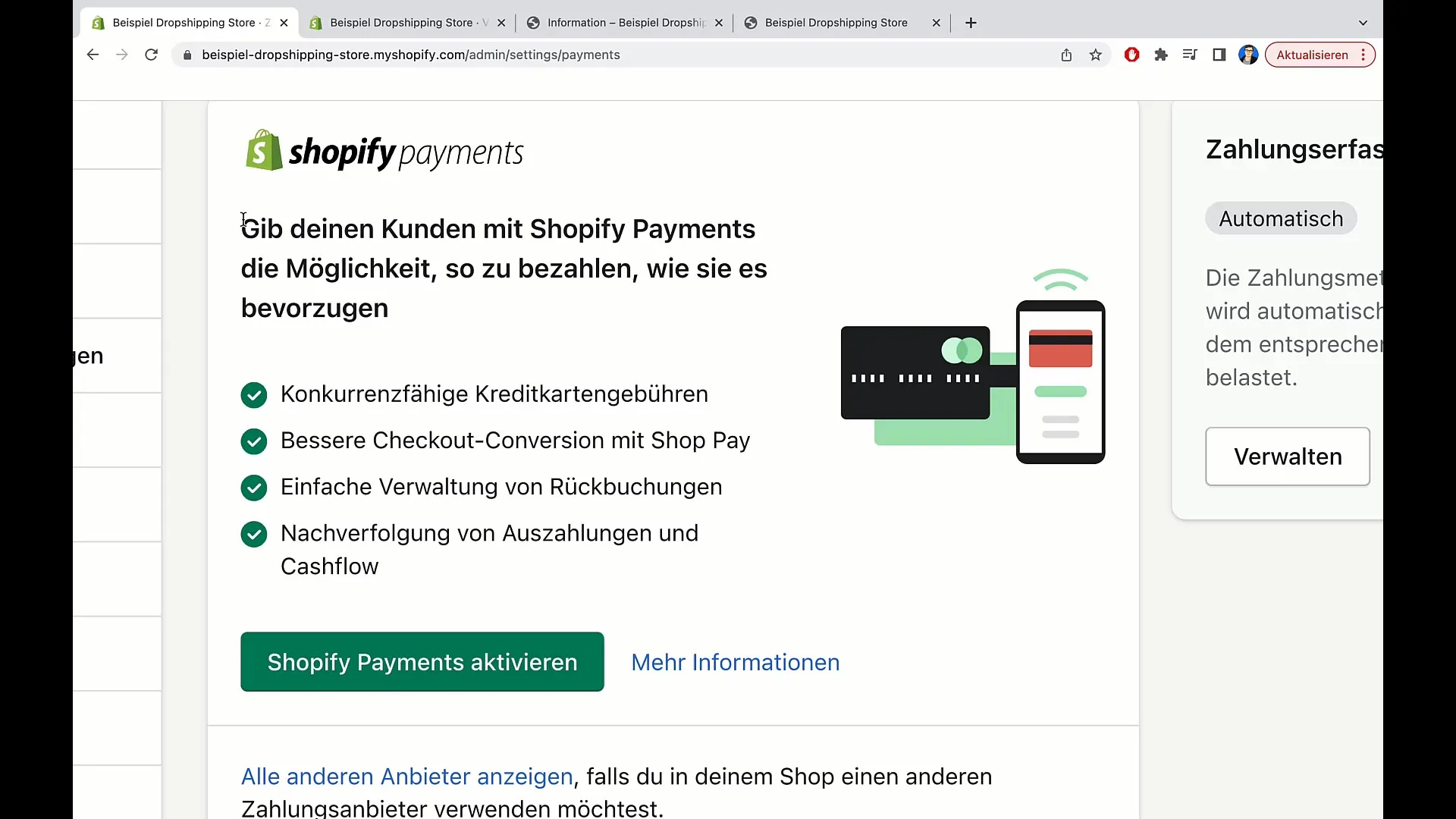
Steg 6: Ange företagsinformation
När du har aktiverat Shopify Payments blir du ombedd att ange några viktiga uppgifter om ditt företag. Denna information krävs innan du kan ta emot betalning. Skrolla nedåt och fyll i alla nödvändiga uppgifter.
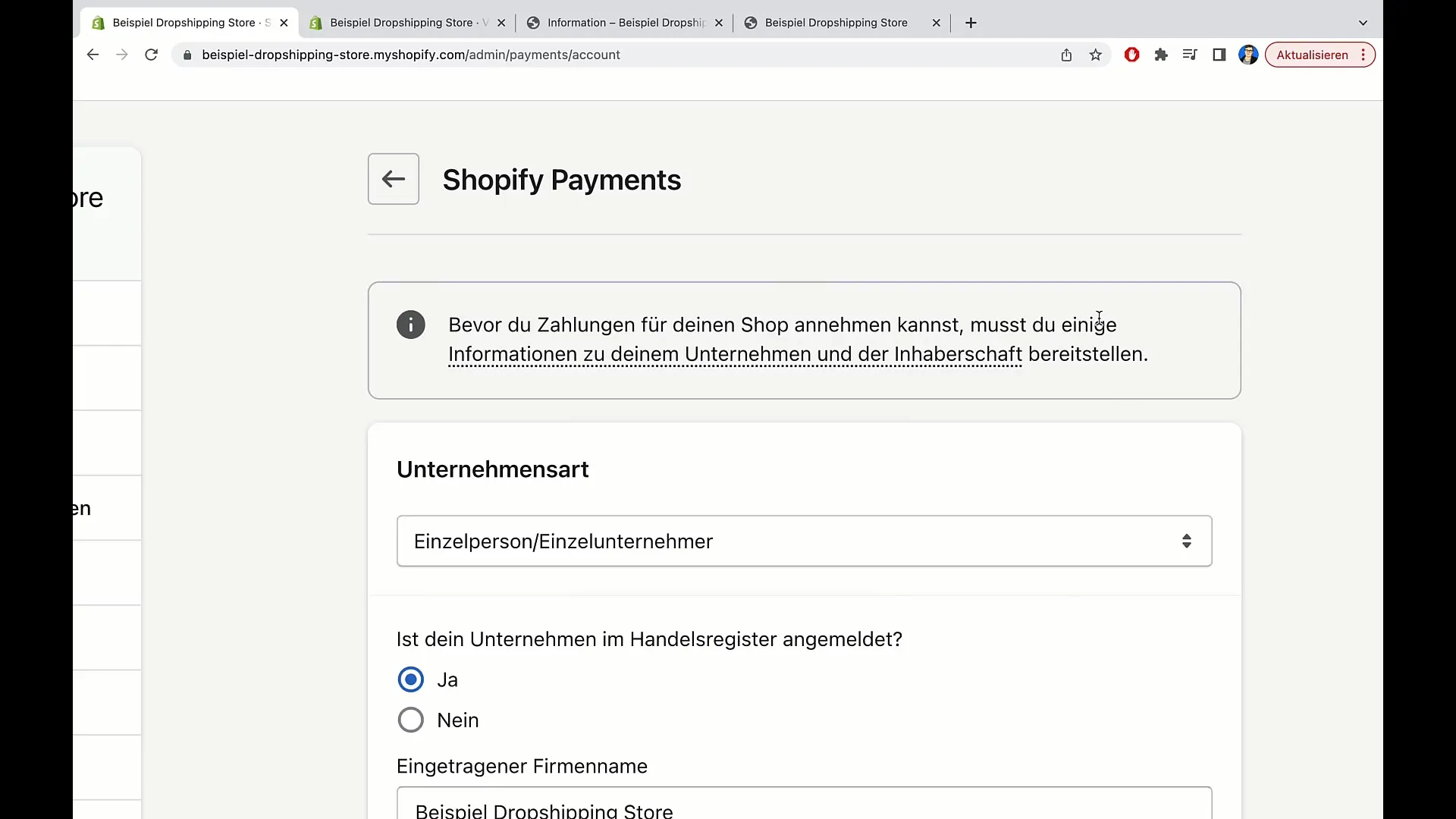
Steg 7: Bekräftelse och avslut
När du har tillhandahållit all nödvändig information, bekräfta dina uppgifter. Det kan ta några minuter innan din aktivering från Shopify godkänns. Men oroa dig inte: efter att allt har godkänts kan du gå tillbaka till din butik och kontrollera de andra betalningsalternativen. Du kommer att se att det nu finns olika alternativ tillgängliga som ger dina kunder större flexibilitet vid betalning.
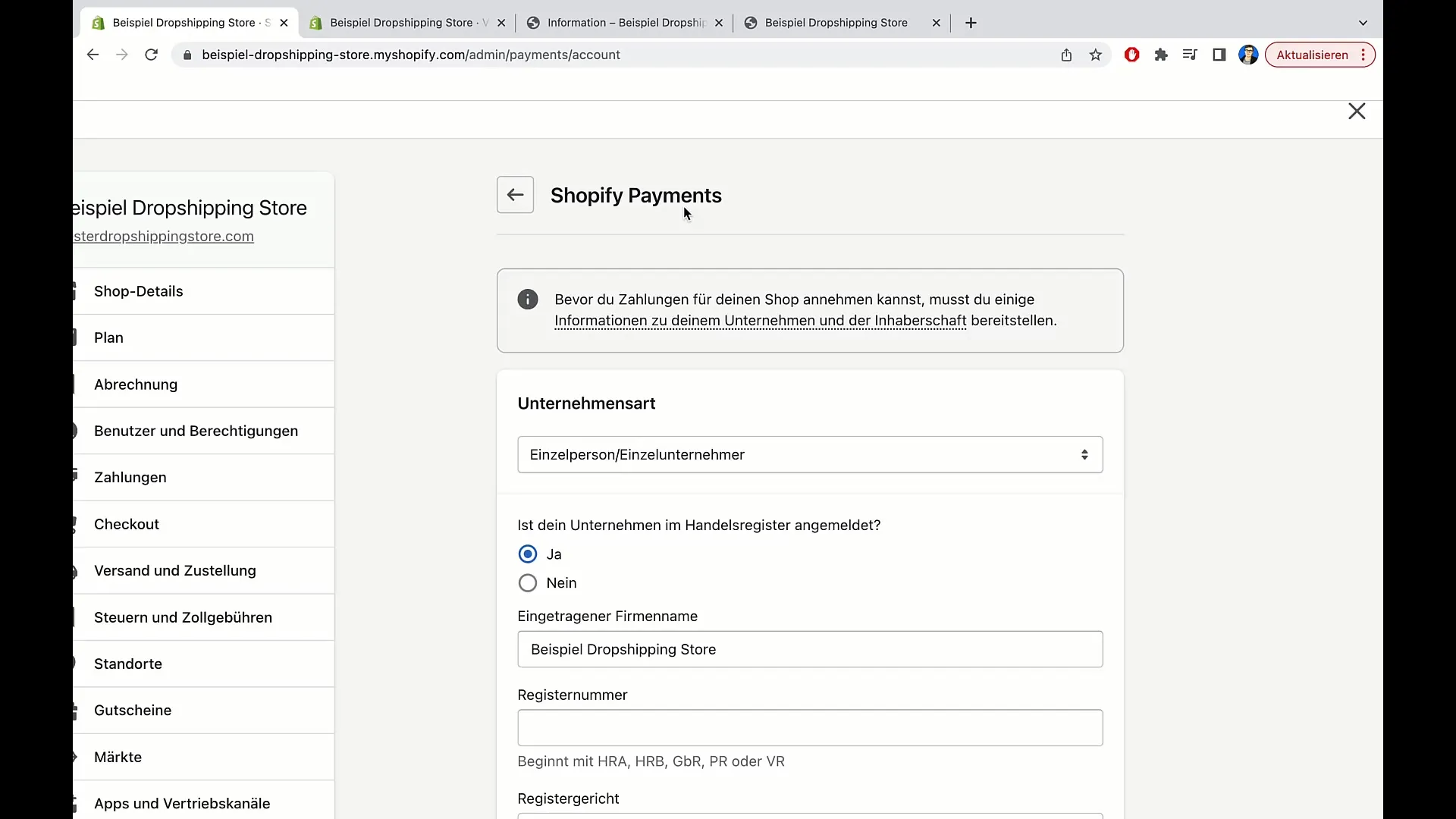
Sammanfattning
I denna handledning har du lärt dig hur du aktiverar Shopify Payments i din nätbutik för att integrera en mängd olika betalningsmetoder. Detta förbättrar inte bara användarupplevelsen utan också konverteringsfrekvensen.
Vanliga frågor
Hur aktiverar jag Shopify Payments?Gå till inställningarna för din Shopify-butik och välj betalningsalternativ för att aktivera Shopify Payments.
Vilka fördelar ger Shopify Payments?Det erbjuder en sammanställning av betalningsalternativ, förenklar bokföringen och förbättrar konverteringsfrekvensen.
Måste jag skapa separata konton för betalningsleverantörer?Nej, du behöver inte skapa separata konton för betalningsleverantörer när du använder Shopify Payments.
Hur snabbt aktiveras Shopify Payments?Det kan ta några minuter innan Shopify Payments blir aktivt i din butik efter att du har lämnat de nödvändiga uppgifterna.


